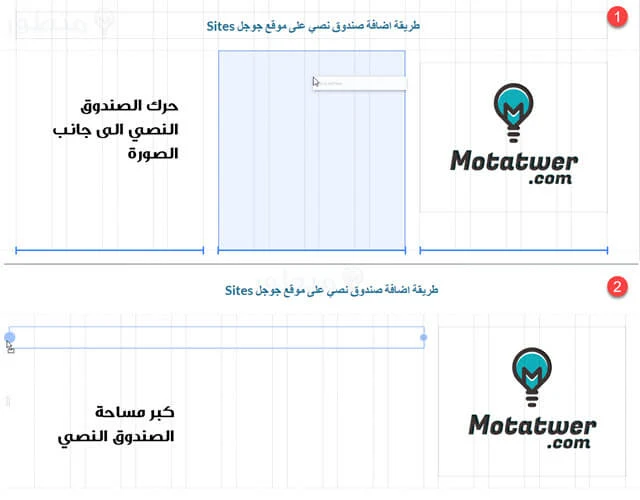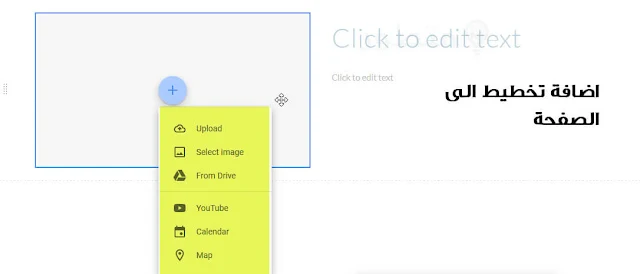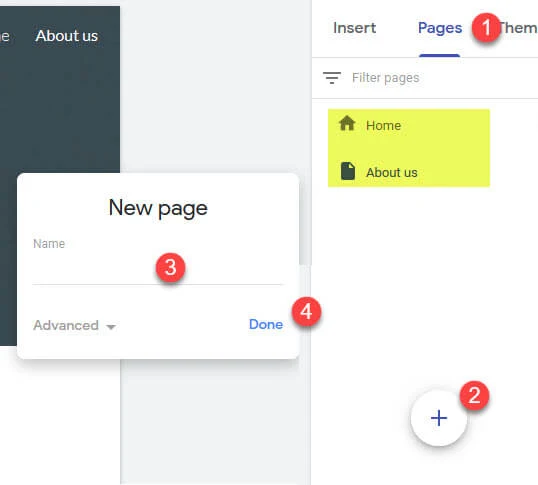شرح استخدام خدمة Google sites في بدء وانشاء موقع الكتروني خاص بك مجاني وفى ثواني معدودة.
اذا كنت تريد عمل موقع الكتروني خاص بك او خاص بعرض بعض المعلومات البسيطه عن شركتك او مؤسستك يمكنك استخدامه خدمه جوجل Sites وانشاء موقع فى فتره لا تتعدي الخمس دقائق,سأقوم بشرح طريقة انشاء موقع مجاني باستخدام هذه الخدمه من جوجل وايضاً شرح تركيب القوالب والمظهر للموقع,وتشغيل الموقع لصيبح اونلاين وتستطيع مشاركته مع الاصدقاء,جوجل Sites هي خدمه مجانيه بالكامل تتيح لك عمل موقع مجاني مثل خدمة بلوجر التابعة لجوجل ايضاً.
المقال مقسم الى عدة مراحل لكي يناسب المستخدم الجديد لخدمة جوجل سايتز او مستخدم حالي ويبحث عن طريقه تعديل شىء ما او اضافة شىء الى موقعه وتفعيله,يمكنك الانتقال الى اي مرحلة تريدها مباشرة عن طريق شريط التنقل الموجود فى اول المقالة,لنبدأ.
طريقة انشاء موقع مجاني على Google Sites في دقائق.
لعمل موقع مجاني مدي الحياه باستخدام خدمة جوجل سايتز اتبع الخطوات التالية.
- افتح موقع Google Sites الرسمي ولازم تكون مسجل دخول باحدي حساباتك فى جوجل.
- بعد تسجيل الدخول فى حساب جوجل هتنتقل الى واجهة الموقع الافتراضية.
- فى واجهة الموقع هتجد كلمة Start a new site لبدء موقع جديد.
- تحت كلمة بدء او انشاء موقع جديد يوجد العديد من الخيارات مثل Blank وبعض القوالب الجاهزة اللى ممكن تساعدك.
- اضغط على Blank للبدء من الصفر بدون قوالب جاهزة.
- اكتب عنوان الصفحه وتقدر تعدل على شكل الموقع.
- بعد الانتهاء اضط على نشر Publish .
- اختار اسم متاح لعنوان الموقع الخاص بك web address.
- اضغط مرة آخري على نشر Publish.
دي كانت مقدمة سريعة للدخول فى عملية انشاء موقع مجاني,لكتابة اسم الموقع اضغط على اسم الموقع فى اعلي الصفحه Enter Site Name واكتب الاسم الذي تريده, هيظهر كمان صورة وجنبها اضافة شعار Add logo تقدر تضيف شعار خاص بالموقع,لا تنسي فتح الاعدادات settings عن طريق الترس الموجود فى الشريط العلوي لتحديد بعض الخيارات المهمة.
الان لنتحدث عن طريقة تعديل وتنسيق الموقع واضافة نص او صور وشرح الخصائص والمميزات التى توفرها خدمه جوجل المجانيه لانشاء موقع Google sites.
1-اضافة صندوق نصي / صورة.
 |
| اضافة نص/صورة للموقع المجاني. |
لاضافة صورة اختار من القائمة الجانبية Add images هيطلب منك تختار من البومات جوجل ولا رفع الصورة من الكمبيوتر ؟ , اختار ما يناسبك لتحديد الصورة وبعد كدا هتظهر الصورة فى الصفحه وتقدر تحركها وتختار مكانها اذا كانت صورة صغيره الحجم,فمثلاً تقدر تجيبها يمين او شمال او تتركها فى المنتصف كما هو موضح بالصورة التالية.
 |
| تحريك وتغير مكان الصورة. |
تقدر تقص الصورة من الشريط اللى بيظهر بمحرد الضغط عليها وكمان تقدر تضيف رابط للصورة عند الضغط عليها,يمكن استخدام هذه الميزة فى الكثير من الافكار للتحويل الى روابط آخري.
اذا كنت تريد اضافة نص الى جانب الصورة اضغط على الثلاث نقط الموجوده فى الشريط بالصورة السابقة لفتح المزيد من الخيارات, هيظهر استبدال الصورة بصورة آخري Replace image و Add alt text بتضيف وصف للصورة مفيد لمحركات البحث,والخيار الآخير Add caption اضغط عليه لاضافة نص للصورة كما هو موضح بالصورة التالية.
صندوق النص ظهر اسفل الصورة اضغط عليه وحركه لنقله بجانب الصورة,بعد نقله بجوار الصورة كبر المساحه اللى بياخدها النص الكتابي عن طريق الكورة اللى فى آخر الصندوق كما هو موضح بالصورة التالية.
الان اكتب الوصف او النص الذي تريده بجانب الصورة,مثلاً تعريف عنك او عن مؤسستك كما هو موضح بالصورة التالية.
حاجه آخيره قبل ما انهي الفقرة دي,تقدر تغير خلفية اي Section انت بتضيفه سواء نص او صورة الخ,اول ما تحدد سكشن معين هيظهر بعض الايقونات فى الجانب,اول ايقونة تقدر تغير منها خلفية السكشن الى صورة من جهازك او خيارات آخري من موقع جوجل,تاني خيار Duplicate وهو انك تعمل نسخه ثانية للسكشن دا,اخر خيار هوا مسح السكشن .
2-اضافة بلوكات وتخطيطات Layouts.
فى القائمة الجانبية اسفل اضافة نص وصورة هتجد خيار اسمه Layouts وهو خاص ببنيه الصفحه نفسها,فستجد اكثر من شكل متاح امامك اختار اي شكل واضغط عليه وهيتم اضافته وهذه الاداة بتساعدك فى تخطيط الصفحه بشكل افضل ويوجد اكثر من 6 بلوكات متاحة يمكن استخدامها.
اول بلوك هوا صورة ونص مباشرة بدون اللجوء الى الشرح السابق,تقدر كمان تضيف لحد اربع صور تحتهم نص باستخدام التخطيطات Layouts,انتبه ان ممكن تضيف فى المكان دا صورة او فيديو من اليوتيوب او مكان على الخريطة او موعد,بمجرد الضغط على علامة + هيظهر خيارات كثيره جداً تقدر تضيفها زي ما موضح بالصورة التالية.
اذا كنت تريد عكس اتجاه التخطيط الى اليمين بدل من اليسار تقدر تمسك المربع الخاص باظهار الصور/الفيديو الخ.. وتشده على الجانب اليمين وهينتقل مباشرة والنص هيتحول للناحيه الآخري والصورة التالية مثال على اضافة التقويم الى الصفحة.
الصورة التالية مثال آخر على استخدام Layouts لاضافة فيديو من اليوتيوب,واضافة مكان على الخريطه اللى هيكون مهم جداً اذا كان الموقع خاص بشركتك او مؤسستك او حتي موقع شخصي,كل بلوك تقدر تضيفله عنوان وايضاً وصف للعنوان.
3-خيارات آخري لتعديل موقعك على google sites.
اسفل التخطيطات هتلاقي خيارات آخري مفيده جداً يمكن استخدامها,منهم انك ممكن تضيف موقعك على الخريط وفيديو والتاريخ وكل دا بدون استخدام التخطيطات,او تضيف نص تقدر تخفيه وتظهره collapsible text,وتقدر تضيف قائمة محتويات الموقع زي قائمة للتنقل كدا بسرعه بين العناوين الرئيسية للصفحه Table of content,كمان تقدر تضيف سلايدر لمجموعه من الصور من خلال image carousel.
والمزيد من الخيارات المميزة زي اضافة ازرار و شيتات و Form يقدر اي شخص يزور موقعك ان يقوم بملئه والتقديم فيها,و Charts و Slides ايضاً.
4-اضافة اكثر من صفحة لموقعك.
الصفحة اللى تم الانتهاء منها حالياً دي عبارة عن الصفحه الرئيسية للموقع,ولكن لامتلاك موقع اكثر احترافية هتحتاج لاضافة صفحات آخري مثل اتصل بنا,خدماتنا,اعمالنا وهكذا وعشان تضيف صفحات آخري من القائمة الجانبية اختار Pages من الاعلي هيظهر صفحه واحده بس وهي Home اضغط على علامة + لاضافة صفحة آخري.
اكتب اسم الصفحة واضغط على تم وسيتم اضافتها مباشرة,كل الصفح الخاصه بموقعك بتظهر فى الشريط العلوي على الجانب الآخر من اسم الموقع,لكي يقدر الزائر من تصفح الموقع وصفحاته بسهولة,في خيار آخر وهو Advanced عند انشاء صفحه ومن خلاله تقدر تختار مسار محدد للصفحه فمثلاً صفحه من نحن تكون yoursite.com/about-us.
5-تغيير شكل الموقع واضافة ثيم theme.
يتيح موقع google sites تغيير المظهر العام لموقعك ويمكنك الاختيار بين مجموعه من الثيمات المتوفرة,من القائمة الجانبية اختار Themes من اعلي ليظهر امامك مجموعه من الالوان والمظاهر التي يمكن التحويل اليها مباشرة,سيكون المظهر البسيط Simple هو الوضع الافتراضي.
بعد اختيار ثيم معين يمكن تغيير لونه وايضاً نوع الخط المستخدم كما هو موضح فى الصورة السابقة.
تقريباً كدا شرحنا معظم الخصائص اللى بيقدما موقع جوجل سايتز,لاتنسي انه يمكنك اضافة فوتر Footer او ذيل الموقع عن طريق تقريب الماوس الى اسفل الموقع واختيار Add footer اضافة فوتر,هل انتهيت من اعداد موقعك ؟حان الان موعد جعل الموقع متاح اونلاين للجميع.
6- نشر وتفعيل الموقع واختيار رابطه.
الان اضغط علي زر نشر publish لتبدأ فى تفعيل موقعك على شبكة الانترنت,بعد الضغط على الزر سيطلب منك الموقع اختيار رابط او مسار لموقعك اكتب الاسم الذي تريده كما هو موضح بالصورة التالية,ممكن تشتري دومين مدفوع وتربطه بالموقع من الاعدادات Custom URL,تقدر كمان تتحكم هل موقعك هيكون متاح لكل الاشخاص او لا,اخر خيار خاص بمحركات البحث عند تفعيله لن يظهر موقعك فى محركات البحث.
اتمني يكون المقال عجبك وقدرت افيدك تقدر تشوف الموقع اللى اشتغلنا عليه سوا " انشاء موقع مجاني بخدمات جوجل " ,اذا كان لديك اي استفسار او مشكلة اتركها فى تعليق وسأقوم بالرد عليك فوراً,لاتنسي مشاهده المزيد من الشروحات فى قسم نادي جوجل وقسم تطوير المواقع.
تابعنا على فيسبوك وتويتر
دمتم بخير♥.